adobe reader是专业的PDF编辑软件,这款软件是很经典的,被很多小伙伴使用,大家通过该软件进行编辑PDF文件的时候,常常需要对PDF文件内容进行相应的修改和保存,其中你还可以设置将PDF文件进行自动保存,只需要进入到首选项的设置窗口中,找到文档功能,我们就可以设置文档的自动保存选项了,并且还可以设置自动保存的时间,比如设置成5分钟保存一次,或者是10分钟保存一次,下方是关于如何使用adobe reader设置自动保存的具体操作方法,如果你需要的情况下可以看看方法教程,希望对大家有所帮助。

1.首先,我们需要将adobe reader点击启用,再使用鼠标左键点击左侧的【文件】-【打开】按钮。

2.随后即可打开一个本地文件夹页面,我们需要在该页面将自己需要进行编辑的PDF文件添加进来。

3.之后你就可以在该页面中进行PDF文件内容的相关设置和编辑了,之后点击页面菜单栏中的【编辑】选项。

4.随后会看到在下方弹出一个菜单选项,我们可以将其中的【首选项】用鼠标左键点击进入。

5.进入到页面之后,在页面的左侧位置是一些相关的菜单选项,将【文档】选项进行点击,再在右侧的页面中将【自动保存文档更改临时文件】选项进行勾选上,并且还可以设置自动保存的时间,之后点击确定按钮即可。

以上就是关于如何使用adobe reader设置自动保存文件的具体操作方法,我们可以进入到adobe reader的首选项设置窗口中进行设置自动保存文档功能,并且还可以根据自己的设置需求来设置一下自动保存文档的时间,感兴趣的话可以操作试试。
 BIOS设置对电脑性能的影响:我该如何优化
BIOS设置对电脑性能的影响:我该如何优化
优化BIOS设置可以显著提升电脑性能,尤其是在DIY组装和升级过程......
 excel升降序错乱重新排序号的方法
excel升降序错乱重新排序号的方法
excel是许多用户很喜欢使用的一款办公软件,它可以让用户完成......
 同花顺怎么开通创业板-同花顺开通创业板
同花顺怎么开通创业板-同花顺开通创业板
本期为你们带来的文章是关于同花顺的,你们知道同花顺怎么开......
 影驰1060 6g骁将参数
影驰1060 6g骁将参数
许多用户在购买显卡前都需要再三斟酌挑选更具有性价比和更适......
 《原神》2.8角色抽取建议 2.8值得抽什么角
《原神》2.8角色抽取建议 2.8值得抽什么角
原神2.8版本即将在这个月13号进行更新,也就是下个周三可以玩......

用户在使用爱奇艺播放器播放视频的过程中,怎么设置两点循环播放呢?现在小编就来和大家一起分享爱奇艺播放器设置两点循环播放的方法,希望通过本篇教程的学习,可以帮助到大家。...

当我们拍摄了视频素材之后,一般都是通过剪映这款软件来操作的,直接将需要制作的视频素材导入到剪映中进行制作即可,在制作的时候,有时候需要设置一下文字的一个边缘发光操作,但是...
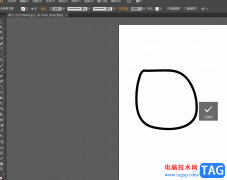
illustrator是一款非常流行的图像处理软件,它拥有着出色的绘图和插画能力,能够帮助用户创建各种图形以及相关内容,为用户带来了不错的使用体验,当用户在illustrator软件中画出一个圆形后...

AdobePhotoshop是一款非常好用且非常受欢迎的图片后期处理软件,在AdobePhotoshop这款图片处理软件中我们有时候会需要为指定选区填充颜色,那小伙伴们知道AdobePhotoshop中具体该如何给选区填充颜色...

还不会将方正小标宋简体下载到电脑上的方法吗?那么今天小编就和大家一起分享方正小标宋简体下载到电脑上的方法,还不会的朋友可以来看看这篇文章哦,相信通过本篇教程的学习,可帮助...
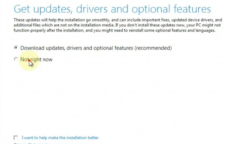
微软windows11是一款由微软全新打造推出的系统,有不说使用Windows7的用户想要升级win11新版体验一下,还如何操作呢?那么今天小编就讲解Windows7升级win11操作方法哦,希望能够帮助到大家呢。...
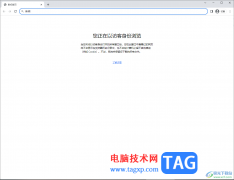
谷歌浏览器有一个访客功能,可能很多小伙伴都没有注意到该功能,在登录用户账号的窗口中,就可以看到有一个访客功能,我们可以通过该功能进入到访客模式页面中,你可以在访客模式页面...

audition软件是可以制作出很多种伴奏音效的,那么如果我们想要制作出吉他音效,该怎么操作呢?本篇文章就是笔者为大家整理的关于audition制作吉他音效的教程,大家可以来看看哦。...
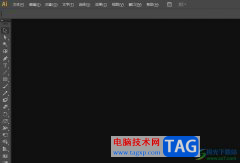
illustrator是一款基于矢量的图形软件,可以应用于印刷出版、海报书籍排版、专业插画、多媒体图像处理和互联网页面的制作等,总之illustrator软件的应用领域是很广泛的,当用户在使用illustr...

用户在面对众多的手机种类时,会坚持选择使用苹果手机,这是因为在苹果手机中有着其它手机很难做到的优势,即为用户长期使用苹果手机后,手机的反应速度依旧很灵敏,没有出现卡顿、迟...
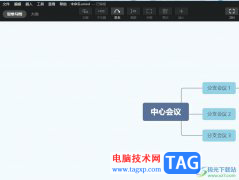
相信大家对xmind软件都是很熟悉的了,作为一款强大且实用的思维导图制作软件,xmind软件为用户带来了多种形式的思维导图,例如有树状图、组织图、流程图等,被用户广泛应用在学习和工作...

XMind思维导图是非常火热的一款思维导图,在该导图软件中,有很多实用的功能可以供我们使用,一些日常生活中经常需要使用到导图软件进行导图的制作时,很多小伙伴就会选择使用XMind思维...

AVSVideoEditor是许多用户很喜欢的一款视频剪辑软件,给用户带来了许多强大的功能,帮助用户制作出令人满意的视频,在这款剪辑软件中用户不仅可以对视频进行剪辑,还可以将多张图片制作成...

edius这款软件吸引不少伙伴入手,编辑视频非常方便的。那么入手过程里,若想导出mp4格式视频的话,应该如何操作呢?下面小编就分享edius导出mp4格式视频的详细教程,希望可以帮助到有需要...
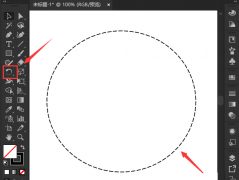
ai怎么修改虚线描边呢?近日来有很多小伙伴表示很疑惑,那么今天小编就将ai修改虚线描边的方法分享给大家,性可以帮助大家解决难题哦。...